【ビジネス羅針盤 ステップメール】 オンラインマニュアル
csv出力
データのcsv出力
メールリスト
名前、メールアドレスなどの情報を出力します。
-
左メニュー【ファイル出力】を開きます。
-
出力したい項目にチェックをつけます。
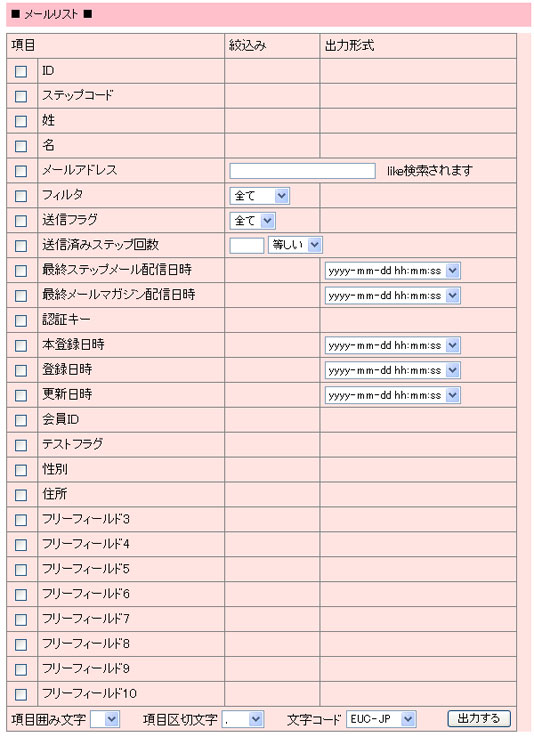
-
絞り込んで出力したい場合は、【絞込み】を設定します。
メールアドレスは入力した値を含むデータ全てが出力されます。 例えば【.com】と入力すると、mail1@aaa.com、mail2@aaa.com、mail@bbb.company.net・・・などが出力されます。
【送信済みステップ回数】は、【3 等しい】ならステップ配信の3回まで配信されたデータ、【4 以上】なら4回以上、【5 以下なら】5回以下のデータが出力されます。 -
日時系は出力する形式を選択できます。
-
csvの各項目を【"】で囲みたい場合は、【項目囲み文字】で【"】を選択します。
【】を選択した場合、【data1,data2,data3,・・・】となります。
【"】を選択した場合、【"data1","data2","data3",・・・】となります。
-
csvの各項目の区切り文字を【,】か【タブ】から選択します。
【,】を選択した場合、【data1,data2,data3,・・・】となります。
【タブ】を選択した場合、【,】が【タブ】に替わります。
-
出力したい文字コードを【JIS】、【UTF-8】、【EUC-JP】、【SJIS】から選択します。
-
【出力する】をクリックします。
ステップリスト
ステップ配信のデータを出力します。
-
左メニュー【ファイル出力】を開きます。
-
出力したい項目にチェックをつけます。
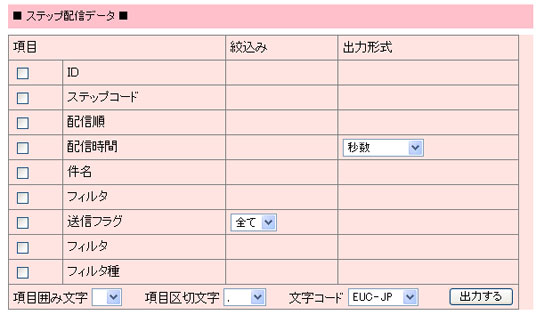
-
絞り込んで出力したい場合は、【絞込み】を設定します。
-
【配信時間】は【秒数】か【x日y時間後】から選択できます。
【秒数】なら本登録から配信までの【秒数】が、【x日y時間後】なら配信までの秒数を変換して出力します。
-
csvの各項目を【"】で囲みたい場合は、【項目囲み文字】で【"】を選択します。
【】を選択した場合、【data1,data2,data3,・・・】となります。
【"】を選択した場合、【"data1","data2","data3",・・・】となります。
-
csvの各項目の区切り文字を【,】か【タブ】から選択します。
【,】を選択した場合、【data1,data2,data3,・・・】となります。
【タブ】を選択した場合、【,】が【タブ】に替わります。
-
出力したい文字コードを【JIS】、【UTF-8】、【EUC-JP】、【SJIS】から選択します。
-
【出力する】をクリックします。
